Muchas funciones de Looker orientadas a los usuarios deben habilitarlas los administradores de Looker o tener implementados requisitos previos específicos de los administradores o desarrolladores de Looker para que los usuarios de Looker puedan acceder a ellas. En esta página se consolidan esas funciones orientadas a los usuarios para que los administradores puedan consultarlas fácilmente.
Buscar contenido
La sección Carpetas del menú de navegación principal de Looker incluye dos carpetas específicas para los administradores de Looker:
- Contenido sin usar: muestra todos los Looks y los paneles de control que no se han visto en el periodo que selecciones.
- Papelera: muestra los Looks y los paneles de control que han eliminado los usuarios y que puedes recuperar.
Para obtener más información sobre estas páginas, consulta el artículo Contenido eliminado y sin usar para administradores.
Crear contenido
En esta sección se incluyen funciones y consejos específicos para administradores o desarrolladores sobre cómo crear paneles de control, Looks y Exploraciones.
Usar campos personalizados
La función Campos personalizados no es una función de seguridad de los datos. Otros usuarios pueden ver los campos personalizados en las consultas compartidas, los Looks y los baldosines del panel de control. También pueden usar Explorar desde aquí para crear nuevas consultas con esos campos.
Concede permiso para crear campos personalizados si quieres que algunos de tus usuarios empresariales puedan hacer lo siguiente:
- Visualizar datos sin modelar con Exploración instantánea de SQL Runner
- Crear medidas y dimensiones semipermanentes para un análisis puntual o poco frecuente
- Crea medidas y dimensiones semipermanentes sin necesidad de un analista
Habilitar campos personalizados
Para habilitar los campos personalizados, un administrador de Looker debe conceder el permiso create_custom_fields a los usuarios o grupos para que puedan acceder a la función. El permiso create_custom_fields ya forma parte de varios conjuntos de permisos predeterminados que se incluyen en Looker.
Campos personalizados y el modelo de LookML
Aunque los campos personalizados se basan en el modelo de LookML, no forman parte de la capa de modelado y no aparecen en ningún archivo de vista. No puedes guardar ni convertir un campo personalizado en un campo de LookML.
Te recomendamos que uses campos personalizados en lugar de LookML para los campos que solo necesites de forma temporal o que solo usen los usuarios más avanzados.
Crear un campo personalizado en SQL Runner
Puede usar campos personalizados para visualizar campos sin modelizar en SQL Runner, tal como se describe en la página de documentación Usar SQL Runner para crear consultas y Exploraciones.
Cambiar las opciones del selector de campos con LookML
Para saber de qué formas puede usar LookML un desarrollador de Looker para crear y modificar los campos disponibles en el selector de campos, consulta la página Cambiar el menú Explorar y el selector de campos.
Compartir contenido
En esta sección se incluyen funciones y consejos específicos para administradores o desarrolladores sobre cómo enviar, descargar y compartir contenido.
Enviar contenido
En esta sección se incluyen funciones y consejos específicos para administradores o desarrolladores sobre cómo enviar datos.
Formatos de descarga y envío de JSON
Looker usa el formato JSON – Etiqueta al descargar Looks, Exploraciones y baldosas de consulta en los paneles.
Looker usa los formatos JSON – Simple, JSON – Label, JSON – Simple, Inline y JSON – Detailed, Inline al enviar Looks y Exploraciones. Los formatos JSON disponibles dependen del destino seleccionado. La opción de formato JSON – Etiqueta usa la etiqueta de una dimensión o una métrica de la visualización de datos como valor renderizado en su salida JSON. Por ejemplo:
{"rendered_label":"rendered_value"}
En otras salidas de formato JSON, los nombres de los campos se representan de la siguiente manera:
JSON – Etiqueta: {"rendered_label":"rendered_value"} (usa la etiqueta de la visualización de datos)
JSON – Simple: {"view.field_name":"rendered_value"} (usa el nombre del campo de la tabla de datos)
JSON – Simple, Inline: {"view.field_name":"rendered_value"} (usa el nombre del campo de la tabla de datos)
JSON – Detallado, insertado: {"view.field_name":"rendered_value"} (usa el nombre del campo de la tabla de datos)
Cuando se envían Looks y Exploraciones, si se selecciona Aplicar opciones de visualización, Looker renderizará los formatos JSON disponibles en el envío de la siguiente manera:
JSON – Etiqueta: {"rendered_label":"rendered_value"} (usa la etiqueta de la visualización de datos)
JSON – Simple: {"rendered_label":"rendered_value"} (usa la etiqueta de la visualización de datos)
JSON – Simple, Inline: {"rendered_label":"rendered_value"} (usa la etiqueta de la visualización)
JSON – Detallado, insertado: {"view.field_name":"rendered_value"} (usa el nombre del campo de la tabla de datos)
Consulta este aviso de Looker sobre el cambio en el formato de renderización JSON (6.22 o versiones posteriores) para obtener más información.
Gestionar el envío y la programación
En la sección Administrar de Looker, los administradores pueden usar las páginas Programaciones e Historial de programaciones para buscar y resolver problemas de programación. Los administradores deben tener cuidado al eliminar o inhabilitar a un usuario que pueda ser el propietario de entregas programadas importantes, ya que las programaciones también se eliminan o inhabilitan.
Consulta la página de documentación Configurar las entregas de contenido para obtener más información sobre cómo gestionan los administradores de Looker el acceso y el uso de las funciones de entrega de contenido de Looker por parte de los usuarios.
Ejecutar programación como destinatario
Esta opción, disponible para el contenido enviado por correo electrónico, muestra un comportamiento único en función del tipo de contenido que se envía. Para obtener más información, consulta la documentación correspondiente a cada tipo de contenido:
Enviar y programar datos a destinos que admitan resultados transmitidos a través del centro de acciones
Looker aloja y proporciona un servidor sin estado, el Action Hub de Looker, que implementa la API Action de Looker y expone integraciones populares, también llamadas acciones.
Con Looker Action Hub, puedes enviar y programar datos de Looker a otras herramientas SaaS automáticamente. Para enviar o programar datos a destinos que admiten el streaming o que usan OAuth, se deben ejecutar consultas síncronas entre Action Hub de Looker y el servidor ejecutable o el archivo JAR. En las instancias alojadas en Looker, estas fuentes están configuradas para comunicarse.
Almacenar huellas digitales SFTP
Una vez que se haya conectado a un servidor SFTP desde Looker al menos una vez para enviar o descargar datos, Looker almacenará una huella digital de ese servidor SFTP.
Todas las huellas digitales SFTP se conservan en el archivo ~/.ssh/known-hosts del servidor de Looker.
Si la huella digital cambia, significa que el servidor al que te estás conectando ha cambiado la clave pública. Esto podría indicar que el servidor se ha recreado o que está detrás de un balanceador de carga. También podría indicar que estás siendo víctima de un ataque de intermediario (MitM), en el que el atacante está interceptando o redirigiendo tu conexión SSH para conectarse a otro host, lo que podría suponer el robo de tus credenciales.
Descargar contenido
En esta sección se incluyen funciones y consejos específicos para administradores o desarrolladores sobre cómo descargar contenido.
Descargar contenido de las tarjetas del panel de control sin permisos de descarga
Normalmente, un usuario necesita un rol que incluya see_user_dashboards y download_with_limits o download_without_limits permisos para ver y descargar datos de los recuadros de un panel de control. Sin embargo, hay una condición en la que un usuario puede ver y descargar datos de un modelo para el que no tiene esos permisos. Se produce cuando se cumple lo siguiente:
- Un panel de control tiene baldosas basadas en consultas de más de un modelo.
- Se asigna a un usuario un rol que incluye los permisos
see_user_dashboardsosee_lookml_dashboardsy los permisosdownload_with_limitodownload_without_limita uno de los modelos en los que se basa el panel de control. - El usuario tiene un segundo rol que solo tiene el permiso
access_datapara otro modelo en el que se basa el panel de control.
En este caso, el usuario puede ver y descargar datos de todo el panel de control, incluidas las baldosas basadas en modelos para los que no tiene permiso para ver o descargar datos.
Consideraciones sobre los formatos o destinos de los datos
Algunos formatos de datos tienen peculiaridades que debes tener en cuenta al usar Looker para enviar o descargar contenido.
Renderizar imágenes enviadas por correo
La función Imágenes de correo fáciles de leer permite que el cliente de correo determine el tamaño óptimo de las imágenes enviadas o programadas en el cuerpo de los correos. Si las imágenes aparecen distorsionadas cuando se envían por correo electrónico, es posible que el cliente de correo de tus usuarios no sea compatible con esta función.
Enviar archivos grandes en formato Excel
Si descargas o envías archivos de Excel de gran tamaño (más de 5 GB), es posible que la pantalla de descarga o envío se bloquee o que no puedas abrir el archivo enviado. A continuación, se indican algunas condiciones que pueden provocar este comportamiento y cómo puedes solucionarlo:
- Las entregas de datos de archivos de Excel de gran tamaño pueden agotar el tiempo de espera durante la transmisión. En ese caso, prueba a enviar o descargar tus datos en formato CSV, que puedes importar a Excel.
- A veces, los archivos de Excel de gran tamaño se entregan correctamente, pero son demasiado grandes para abrirlos de forma local. En ese caso, divide la entrega de datos en archivos CSV más pequeños para que el cliente de destino pueda cargarlos correctamente.
Evitar la inyección de código malicioso en archivos CSV
Los archivos CSV pueden contener macros que se pueden ejecutar en Microsoft Excel o en Hojas de cálculo de Google. Las macros se pueden usar para inyectar código malicioso en archivos CSV, lo que hace que estos archivos supongan un posible riesgo para la seguridad.
Para eliminar este riesgo, los administradores de Looker pueden solicitar una actualización de la licencia que haga que Looker rellene cualquier valor de una celda que pueda ser código ejecutable. Si esta opción está habilitada, Looker añadirá el carácter ' a cualquier valor de celda que empiece por un carácter especial (=, -, + o @) al generar un archivo CSV. De esta forma, se inhabilitarán todas las macros de los archivos CSV generados por Looker.
Para actualizar tu licencia de esta función, ponte en contacto con un especialista de ventas de Google Cloud o abre una solicitud de asistencia.
Renderizar formatos de datos basados en imágenes para enviarlos, programarlos o descargarlos
Looker usa Chromium para renderizar estos formatos en tus envíos y descargas:
- En el caso de los paneles de control: PDF y visualización (solo para enviar y programar)
- En el caso de los Looks: visualización, HTML
- En el caso de los Exploraciones (solo para enviar y descargar): PNG (imagen de la visualización) y HTML
Si tu instancia está alojada en Looker, Chromium ya está instalado.
Si tu instancia está alojada por el cliente, debes instalar la versión adecuada del renderizador de Chromium.
Para descargar contenido en un formato renderizado, puede que tengas que tener en cuenta permisos adicionales.
Descargar contenido en formato renderizado
En la mayoría de los tipos de descargas se tienen en cuenta los modelos asociados a los permisos de descarga del usuario para determinar si puede descargar un contenido. En algunos casos, los usuarios pueden ver y descargar datos de todo un panel de control, incluidas las baldosas basadas en modelos que no les conceden permisos para ver o descargar datos.
Las descargas en formatos renderizados solo requieren un permiso de descarga para cualquier modelo asociado al contenido.
Compartir, importar e insertar públicamente
Para habilitar el acceso público a las URLs de vistas, incluida la posibilidad de insertar una vista, habilita URLs públicas en la página Ajustes generales de la sección Administrar.
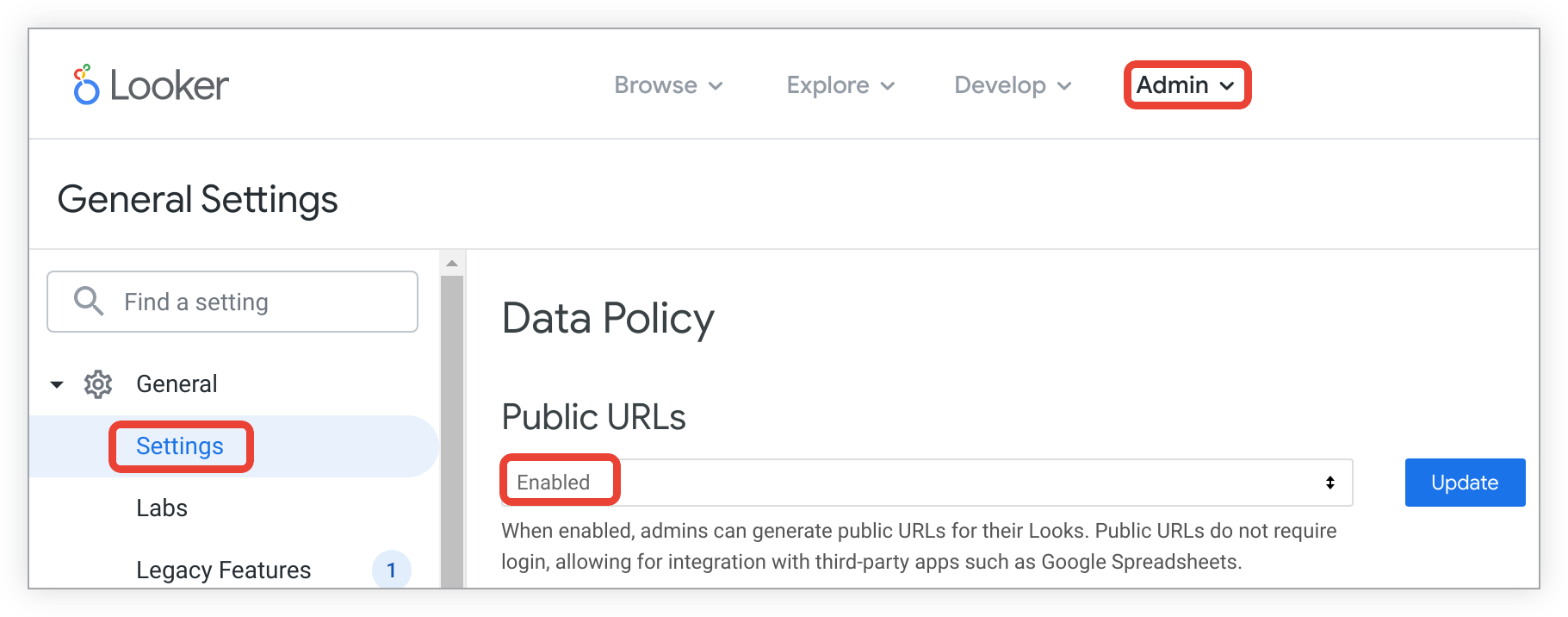
Ten en cuenta las implicaciones de seguridad de esta función antes de habilitarla. Aunque las URLs que genera Looker no se pueden adivinar ni buscar, cualquier persona que tenga la URL puede ver los datos. Cualquier persona que reciba la URL podría compartirla con otra persona que no debería tener acceso a sus datos. Debes determinar los requisitos de privacidad de los datos en cuestión, evaluar el nivel de confianza que tienes en cualquier persona que reciba una URL pública y establecer claramente tus expectativas sobre si se deben compartir y, en caso afirmativo, cómo y con quién.
Obtener y representar datos en gráficos
En esta sección se incluyen funciones y consejos específicos para administradores o desarrolladores sobre cómo obtener y representar datos en gráficos.
Mejorar las visualizaciones
Para ver una lista de los tipos de visualización nativos de Looker, consulta la página de documentación Tipos de visualización. También puedes instalar y administrar visualizaciones de JavaScript personalizadas, añadir un parámetro de visualización a tu LookML para que aparezca en una exploración o instalar visualizaciones desde Looker Marketplace.
Consideraciones para las implementaciones alojadas por el cliente
En esta sección se ofrece una lista rápida de las funciones que tienen consideraciones adicionales para las implementaciones de Looker alojadas por el cliente, con enlaces a las secciones correspondientes de esta página.
Para enviar y programar datos a destinos de streaming, puede que se necesite una configuración diferente del Action Hub de Looker en las instancias alojadas por el cliente.
Para enviar, programar o descargar algunos formatos de datos, los administradores de las implementaciones alojadas por el cliente deben instalar software adicional para renderizar esos formatos.

